OPEL INSIGNIA 2014 Informacijos ir pramogإ³ sistemos vadovas (in Lithuanian)
Manufacturer: OPEL, Model Year: 2014, Model line: INSIGNIA, Model: OPEL INSIGNIA 2014Pages: 151, PDF Size: 2.59 MB
Page 81 of 151
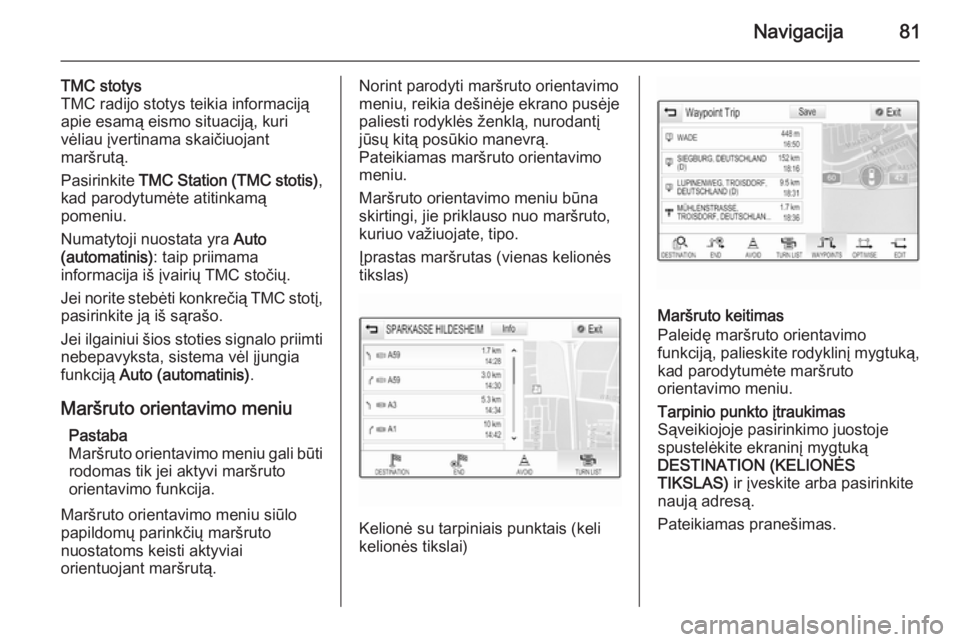
Navigacija81
TMC stotys
TMC radijo stotys teikia informacijؤ…
apie esamؤ… eismo situacijؤ…, kuri
vؤ—liau ؤ¯vertinama skaiؤچiuojant
marإ،rutؤ….
Pasirinkite TMC Station (TMC stotis) ,
kad parodytumؤ—te atitinkamؤ… pomeniu.
Numatytoji nuostata yra Auto
(automatinis) : taip priimama
informacija iإ، ؤ¯vairiإ³ TMC stoؤچiإ³.
Jei norite stebؤ—ti konkreؤچiؤ… TMC stotؤ¯, pasirinkite jؤ… iإ، sؤ…raإ،o.
Jei ilgainiui إ،ios stoties signalo priimti nebepavyksta, sistema vؤ—l ؤ¯jungia
funkcijؤ… Auto (automatinis) .
Marإ،ruto orientavimo meniu Pastaba
Marإ،ruto orientavimo meniu gali bإ«ti rodomas tik jei aktyvi marإ،ruto
orientavimo funkcija.
Marإ،ruto orientavimo meniu siإ«lo
papildomإ³ parinkؤچiإ³ marإ،ruto
nuostatoms keisti aktyviai
orientuojant marإ،rutؤ….Norint parodyti marإ،ruto orientavimo
meniu, reikia deإ،inؤ—je ekrano pusؤ—je
paliesti rodyklؤ—s إ¾enklؤ…, nurodantؤ¯
jإ«sإ³ kitؤ… posإ«kio manevrؤ….
Pateikiamas marإ،ruto orientavimo
meniu.
Marإ،ruto orientavimo meniu bإ«na
skirtingi, jie priklauso nuo marإ،ruto,
kuriuo vaإ¾iuojate, tipo.
ؤ®prastas marإ،rutas (vienas kelionؤ—s
tikslas)
Kelionؤ— su tarpiniais punktais (keli
kelionؤ—s tikslai)
Marإ،ruto keitimas
Paleidؤ™ marإ،ruto orientavimo
funkcijؤ…, palieskite rodyklinؤ¯ mygtukؤ…,
kad parodytumؤ—te marإ،ruto
orientavimo meniu.
Tarpinio punkto ؤ¯traukimas
Sؤ…veikiojoje pasirinkimo juostoje
spustelؤ—kite ekraninؤ¯ mygtukؤ…
DESTINATION (KELIONؤ–S
TIKSLAS) ir ؤ¯veskite arba pasirinkite
naujؤ… adresؤ….
Pateikiamas praneإ،imas.
Page 82 of 151
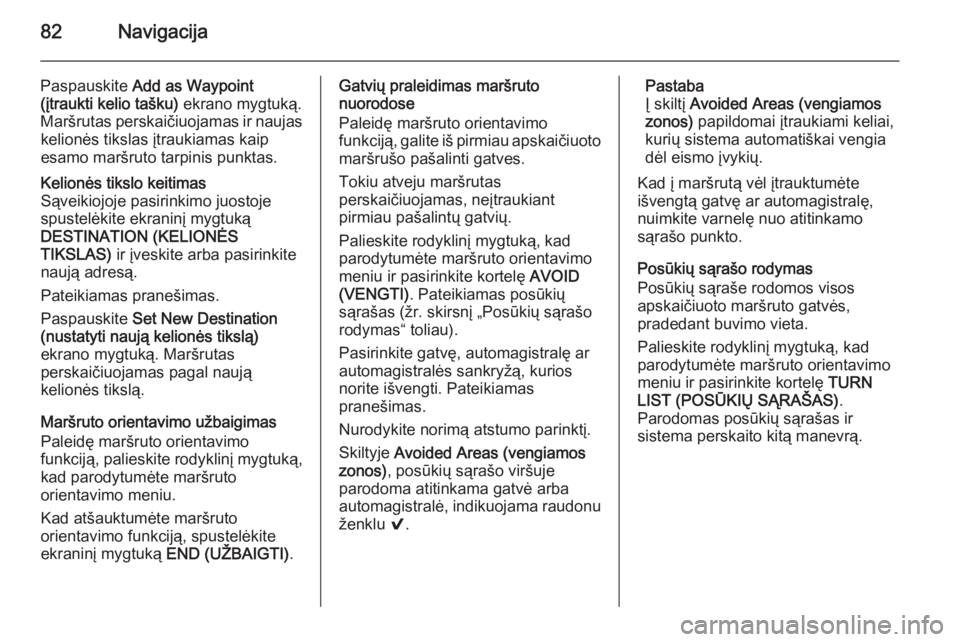
82Navigacija
Paspauskite Add as Waypoint
(ؤ¯traukti kelio taإ،ku) ekrano mygtukؤ….
Marإ،rutas perskaiؤچiuojamas ir naujas kelionؤ—s tikslas ؤ¯traukiamas kaip
esamo marإ،ruto tarpinis punktas.Kelionؤ—s tikslo keitimas
Sؤ…veikiojoje pasirinkimo juostoje
spustelؤ—kite ekraninؤ¯ mygtukؤ…
DESTINATION (KELIONؤ–S
TIKSLAS) ir ؤ¯veskite arba pasirinkite
naujؤ… adresؤ….
Pateikiamas praneإ،imas.
Paspauskite Set New Destination
(nustatyti naujؤ… kelionؤ—s tikslؤ…)
ekrano mygtukؤ…. Marإ،rutas
perskaiؤچiuojamas pagal naujؤ…
kelionؤ—s tikslؤ….
Marإ،ruto orientavimo uإ¾baigimas
Paleidؤ™ marإ،ruto orientavimo
funkcijؤ…, palieskite rodyklinؤ¯ mygtukؤ…,
kad parodytumؤ—te marإ،ruto
orientavimo meniu.
Kad atإ،auktumؤ—te marإ،ruto
orientavimo funkcijؤ…, spustelؤ—kite
ekraninؤ¯ mygtukؤ… END (Uإ½BAIGTI).
Gatviإ³ praleidimas marإ،ruto
nuorodose
Paleidؤ™ marإ،ruto orientavimo funkcijؤ…, galite iإ، pirmiau apskaiؤچiuoto
marإ،ruإ،o paإ،alinti gatves.
Tokiu atveju marإ،rutas
perskaiؤچiuojamas, neؤ¯traukiant
pirmiau paإ،alintإ³ gatviإ³.
Palieskite rodyklinؤ¯ mygtukؤ…, kad
parodytumؤ—te marإ،ruto orientavimo
meniu ir pasirinkite kortelؤ™ AVOID
(VENGTI) . Pateikiamas posإ«kiإ³
sؤ…raإ،as (إ¾r. skirsnؤ¯ â€Posإ«kiإ³ sؤ…raإ،o rodymas“ toliau).
Pasirinkite gatvؤ™, automagistralؤ™ ar
automagistralؤ—s sankryإ¾ؤ…, kurios
norite iإ،vengti. Pateikiamas
praneإ،imas.
Nurodykite norimؤ… atstumo parinktؤ¯.
Skiltyje Avoided Areas (vengiamos
zonos) , posإ«kiإ³ sؤ…raإ،o virإ،uje
parodoma atitinkama gatvؤ— arba
automagistralؤ—, indikuojama raudonu
إ¾enklu 9.Pastaba
ؤ® skiltؤ¯ Avoided Areas (vengiamos
zonos) papildomai ؤ¯traukiami keliai,
kuriإ³ sistema automatiإ،kai vengia
dؤ—l eismo ؤ¯vykiإ³.
Kad ؤ¯ marإ،rutؤ… vؤ—l ؤ¯trauktumؤ—te
iإ،vengtؤ… gatvؤ™ ar automagistralؤ™,
nuimkite varnelؤ™ nuo atitinkamo
sؤ…raإ،o punkto.
Posإ«kiإ³ sؤ…raإ،o rodymas
Posإ«kiإ³ sؤ…raإ،e rodomos visos
apskaiؤچiuoto marإ،ruto gatvؤ—s,
pradedant buvimo vieta.
Palieskite rodyklinؤ¯ mygtukؤ…, kad
parodytumؤ—te marإ،ruto orientavimo
meniu ir pasirinkite kortelؤ™ TURN
LIST (POSإھKIإ² Sؤ„RAإ AS) .
Parodomas posإ«kiإ³ sؤ…raإ،as ir
sistema perskaito kitؤ… manevrؤ….
Page 83 of 151
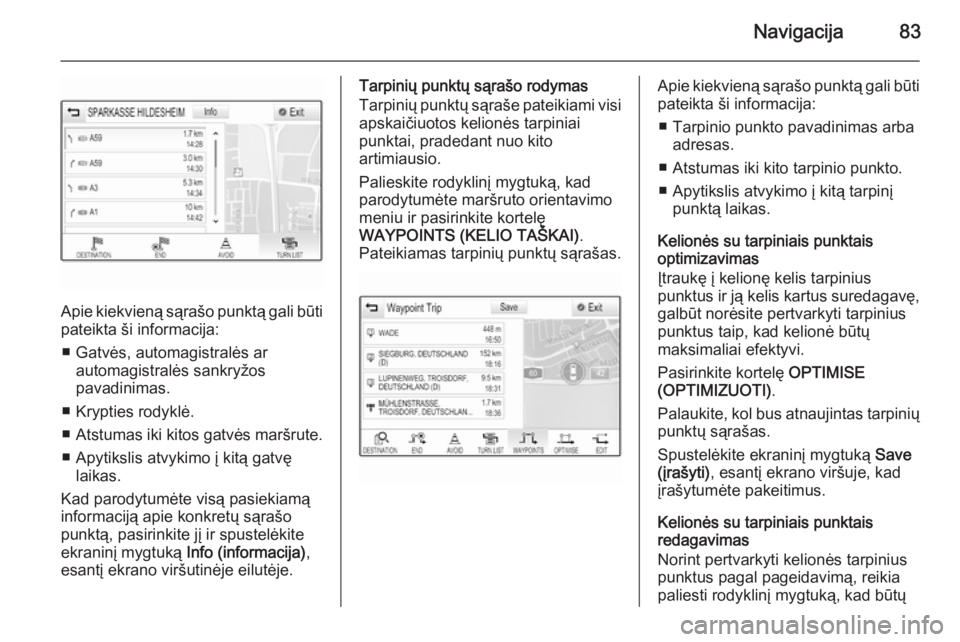
Navigacija83
Apie kiekvienؤ… sؤ…raإ،o punktؤ… gali bإ«tipateikta إ،i informacija:
â– Gatvؤ—s, automagistralؤ—s ar automagistralؤ—s sankryإ¾os
pavadinimas.
â– Krypties rodyklؤ—.
â– Atstumas iki kitos gatvؤ—s marإ،rute.
â– Apytikslis atvykimo ؤ¯ kitؤ… gatvؤ™ laikas.
Kad parodytumؤ—te visؤ… pasiekiamؤ…
informacijؤ… apie konkretإ³ sؤ…raإ،o
punktؤ…, pasirinkite jؤ¯ ir spustelؤ—kite
ekraninؤ¯ mygtukؤ… Info (informacija),
esantؤ¯ ekrano virإ،utinؤ—je eilutؤ—je.
Tarpiniإ³ punktإ³ sؤ…raإ،o rodymas
Tarpiniإ³ punktإ³ sؤ…raإ،e pateikiami visi
apskaiؤچiuotos kelionؤ—s tarpiniai
punktai, pradedant nuo kito
artimiausio.
Palieskite rodyklinؤ¯ mygtukؤ…, kad
parodytumؤ—te marإ،ruto orientavimo
meniu ir pasirinkite kortelؤ™
WAYPOINTS (KELIO TAإ KAI) .
Pateikiamas tarpiniإ³ punktإ³ sؤ…raإ،as.Apie kiekvienؤ… sؤ…raإ،o punktؤ… gali bإ«ti pateikta إ،i informacija:
â– Tarpinio punkto pavadinimas arba adresas.
â– Atstumas iki kito tarpinio punkto.
â– Apytikslis atvykimo ؤ¯ kitؤ… tarpinؤ¯ punktؤ… laikas.
Kelionؤ—s su tarpiniais punktais optimizavimas
ؤ®traukؤ™ ؤ¯ kelionؤ™ kelis tarpinius
punktus ir jؤ… kelis kartus suredagavؤ™,
galbإ«t norؤ—site pertvarkyti tarpinius
punktus taip, kad kelionؤ— bإ«tإ³
maksimaliai efektyvi.
Pasirinkite kortelؤ™ OPTIMISE
(OPTIMIZUOTI) .
Palaukite, kol bus atnaujintas tarpiniإ³ punktإ³ sؤ…raإ،as.
Spustelؤ—kite ekraninؤ¯ mygtukؤ… Save
(ؤ¯raإ،yti) , esantؤ¯ ekrano virإ،uje, kad
ؤ¯raإ،ytumؤ—te pakeitimus.
Kelionؤ—s su tarpiniais punktais
redagavimas
Norint pertvarkyti kelionؤ—s tarpinius
punktus pagal pageidavimؤ…, reikia
paliesti rodyklinؤ¯ mygtukؤ…, kad bإ«tإ³
Page 84 of 151
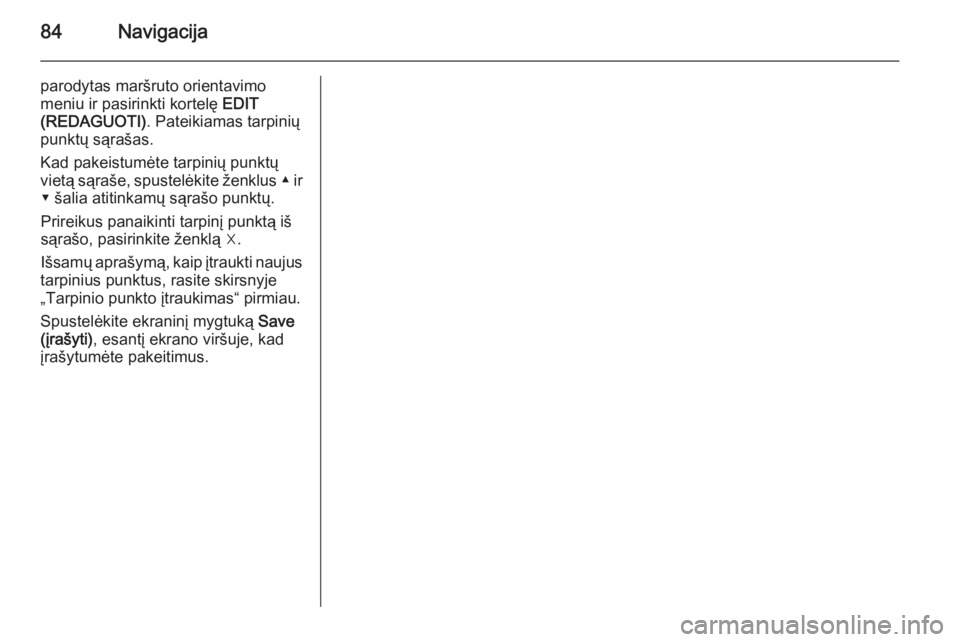
84Navigacija
parodytas marإ،ruto orientavimo
meniu ir pasirinkti kortelؤ™ EDIT
(REDAGUOTI) . Pateikiamas tarpiniإ³
punktإ³ sؤ…raإ،as.
Kad pakeistumؤ—te tarpiniإ³ punktإ³
vietؤ… sؤ…raإ،e, spustelؤ—kite إ¾enklus â–² ir
â–¼ إ،alia atitinkamإ³ sؤ…raإ،o punktإ³.
Prireikus panaikinti tarpinؤ¯ punktؤ… iإ، sؤ…raإ،o, pasirinkite إ¾enklؤ… âک“.
Iإ،samإ³ apraإ،ymؤ…, kaip ؤ¯traukti naujus
tarpinius punktus, rasite skirsnyje
â€Tarpinio punkto ؤ¯traukimas“ pirmiau.
Spustelؤ—kite ekraninؤ¯ mygtukؤ… Save
(ؤ¯raإ،yti) , esantؤ¯ ekrano virإ،uje, kad
ؤ¯raإ،ytumؤ—te pakeitimus.
Page 85 of 151

Kalbos atpaإ¾inimas85Kalbos atpaإ¾inimasBendroji informacija.....................85
Naudojimas .................................. 87Bendroji informacija
ؤ®dؤ—toji kalbos atpaإ¾inimo
funkcija
Informacijos ir pramogإ³ sistemos
ؤ¯dؤ—toji kalbos atpaإ¾inimo posistemؤ—
leidإ¾ia balsu valdyti ؤ¯vairias
informacijos ir pramogإ³ sistemos
funkcijas. Sistema atpaإ¾ؤ¯sta
komandas ir skaiؤچiإ³ sekas
nepriklausomai nuo susieto
garsiakalbio. Komandas ir skaiؤچiإ³
sekas galima sakyti neؤ¯terpiant balso
pauzؤ—s tarp atskirإ³ إ¾odإ¾iإ³.
Jei atliksite neteisingؤ… operacijؤ… ar
pateiksite neteisingؤ… komandؤ…,
kalbos atpaإ¾inimo funkcija vaizdiniu ir
(arba) garsiniu grؤ¯إ¾tamuoju ryإ،iu papraإ،ys ؤ¯vesti pageidaujamؤ…
komandؤ… iإ، naujo. Be to, إ،is
valdymas balsu patvirtina svarbias
komandas ir, jei reikia, pasiteirauja
papildomai.
Bendruoju atveju yra ؤ¯vairiإ³ bإ«dإ³ tarti komandas pageidaujamiems
veiksmams atlikti. Daugelؤ¯ jإ³(iإ،skyrus kelionؤ—s tikslo ؤ¯vedimؤ… ir
balso klaviatإ«rؤ…) galima ؤ¯vykdyti
panaudojant vienؤ… komandؤ….
Jei veiksmui atlikti reikia daugiau nei vienos komandos, darykite taip:
Pirmؤ…ja komanda nurodykite atliktino
veiksmo tipؤ…, pvz., â€Navigation
destination entry“ (navigacijos
kelionؤ—s tikslo ؤ¯vedimas). Sistema
atsako su sufleriais, taip pradؤ—dama
dialogؤ… reikiamai informacijai ؤ¯vesti.
Pavyzdإ¾iui, jei reikia marإ،ruto
orientavimo kelionؤ—s tikslo, iإ،tarkite
â€Navigation“ (navigacija) arba
â€Destination entry“ (kelionؤ—s tikslo
ؤ¯vedimas).
Pastaba
Kad automobilyje vykstant
pokalbiams netyؤچia nebإ«tإ³
suaktyvintos sistemos funkcijos,
kalbos atpaإ¾inimo funkcija turi bإ«ti
specialiai suaktyvinta, nes kitaip ji
neveiks.
Page 86 of 151
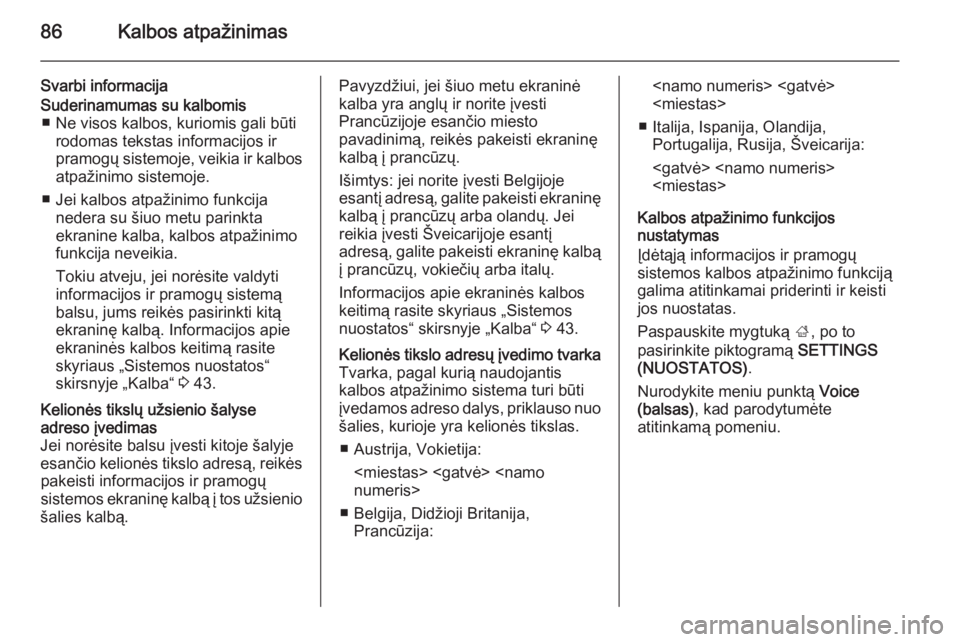
86Kalbos atpaإ¾inimas
Svarbi informacijaSuderinamumas su kalbomisâ– Ne visos kalbos, kuriomis gali bإ«ti rodomas tekstas informacijos ir
pramogإ³ sistemoje, veikia ir kalbos atpaإ¾inimo sistemoje.
â– Jei kalbos atpaإ¾inimo funkcija nedera su إ،iuo metu parinkta
ekranine kalba, kalbos atpaإ¾inimo
funkcija neveikia.
Tokiu atveju, jei norؤ—site valdyti
informacijos ir pramogإ³ sistemؤ…
balsu, jums reikؤ—s pasirinkti kitؤ…
ekraninؤ™ kalbؤ…. Informacijos apie
ekraninؤ—s kalbos keitimؤ… rasite
skyriaus â€Sistemos nuostatos“
skirsnyje â€Kalba“ 3 43.Kelionؤ—s tikslإ³ uإ¾sienio إ،alyse
adreso ؤ¯vedimas
Jei norؤ—site balsu ؤ¯vesti kitoje إ،alyje
esanؤچio kelionؤ—s tikslo adresؤ…, reikؤ—s pakeisti informacijos ir pramogإ³
sistemos ekraninؤ™ kalbؤ… ؤ¯ tos uإ¾sienio
إ،alies kalbؤ….Pavyzdإ¾iui, jei إ،iuo metu ekraninؤ—
kalba yra anglإ³ ir norite ؤ¯vesti
Prancإ«zijoje esanؤچio miesto
pavadinimؤ…, reikؤ—s pakeisti ekraninؤ™
kalbؤ… ؤ¯ prancإ«zإ³.
Iإ،imtys: jei norite ؤ¯vesti Belgijoje
esantؤ¯ adresؤ…, galite pakeisti ekraninؤ™ kalbؤ… ؤ¯ prancإ«zإ³ arba olandإ³. Jei
reikia ؤ¯vesti إ veicarijoje esantؤ¯
adresؤ…, galite pakeisti ekraninؤ™ kalbؤ…
ؤ¯ prancإ«zإ³, vokieؤچiإ³ arba italإ³.
Informacijos apie ekraninؤ—s kalbos
keitimؤ… rasite skyriaus â€Sistemos
nuostatos“ skirsnyje â€Kalba“ 3 43.Kelionؤ—s tikslo adresإ³ ؤ¯vedimo tvarka
Tvarka, pagal kuriؤ… naudojantis
kalbos atpaإ¾inimo sistema turi bإ«ti
ؤ¯vedamos adreso dalys, priklauso nuo إ،alies, kurioje yra kelionؤ—s tikslas.
â– Austrija, Vokietija:
â– Belgija, Didإ¾ioji Britanija, Prancإ«zija:
â– Italija, Ispanija, Olandija, Portugalija, Rusija, إ veicarija:
Kalbos atpaإ¾inimo funkcijos
nustatymas
ؤ®dؤ—tؤ…jؤ… informacijos ir pramogإ³
sistemos kalbos atpaإ¾inimo funkcijؤ… galima atitinkamai priderinti ir keisti
jos nuostatas.
Paspauskite mygtukؤ… ;, po to
pasirinkite piktogramؤ… SETTINGS
(NUOSTATOS) .
Nurodykite meniu punktؤ… Voice
(balsas) , kad parodytumؤ—te
atitinkamؤ… pomeniu.
Page 87 of 151
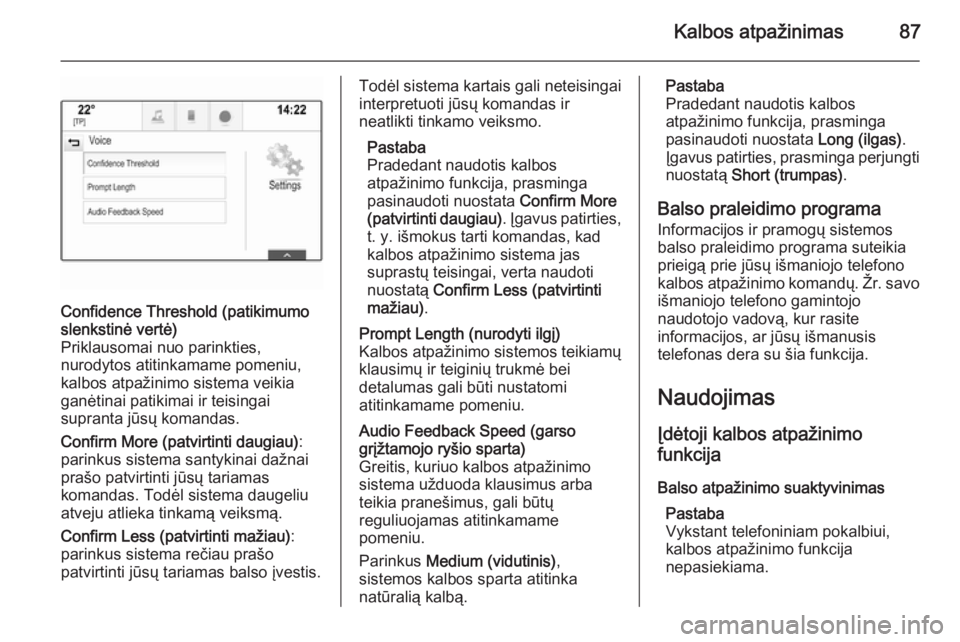
Kalbos atpaإ¾inimas87
Confidence Threshold (patikimumo
slenkstinؤ— vertؤ—)
Priklausomai nuo parinkties,
nurodytos atitinkamame pomeniu,
kalbos atpaإ¾inimo sistema veikia
ganؤ—tinai patikimai ir teisingai
supranta jإ«sإ³ komandas.
Confirm More (patvirtinti daugiau) :
parinkus sistema santykinai daإ¾nai
praإ،o patvirtinti jإ«sإ³ tariamas
komandas. Todؤ—l sistema daugeliu
atveju atlieka tinkamؤ… veiksmؤ….
Confirm Less (patvirtinti maإ¾iau) :
parinkus sistema reؤچiau praإ،o patvirtinti jإ«sإ³ tariamas balso ؤ¯vestis.Todؤ—l sistema kartais gali neteisingai
interpretuoti jإ«sإ³ komandas ir
neatlikti tinkamo veiksmo.
Pastaba
Pradedant naudotis kalbos
atpaإ¾inimo funkcija, prasminga
pasinaudoti nuostata Confirm More
(patvirtinti daugiau) . ؤ®gavus patirties,
t. y. iإ،mokus tarti komandas, kad
kalbos atpaإ¾inimo sistema jas
suprastإ³ teisingai, verta naudoti
nuostatؤ… Confirm Less (patvirtinti
maإ¾iau) .Prompt Length (nurodyti ilgؤ¯)
Kalbos atpaإ¾inimo sistemos teikiamإ³
klausimإ³ ir teiginiإ³ trukmؤ— bei
detalumas gali bإ«ti nustatomi
atitinkamame pomeniu.Audio Feedback Speed (garso
grؤ¯إ¾tamojo ryإ،io sparta)
Greitis, kuriuo kalbos atpaإ¾inimo
sistema uإ¾duoda klausimus arba
teikia praneإ،imus, gali bإ«tإ³
reguliuojamas atitinkamame
pomeniu.
Parinkus Medium (vidutinis) ,
sistemos kalbos sparta atitinka
natإ«raliؤ… kalbؤ….Pastaba
Pradedant naudotis kalbos
atpaإ¾inimo funkcija, prasminga
pasinaudoti nuostata Long (ilgas).
ؤ®gavus patirties, prasminga perjungti
nuostatؤ… Short (trumpas) .
Balso praleidimo programa Informacijos ir pramogإ³ sistemos
balso praleidimo programa suteikia
prieigؤ… prie jإ«sإ³ iإ،maniojo telefono
kalbos atpaإ¾inimo komandإ³. إ½r. savo iإ،maniojo telefono gamintojo
naudotojo vadovؤ…, kur rasite
informacijos, ar jإ«sإ³ iإ،manusis
telefonas dera su إ،ia funkcija.
Naudojimas ؤ®dؤ—toji kalbos atpaإ¾inimofunkcija
Balso atpaإ¾inimo suaktyvinimas Pastaba
Vykstant telefoniniam pokalbiui,
kalbos atpaإ¾inimo funkcija
nepasiekiama.
Page 88 of 151
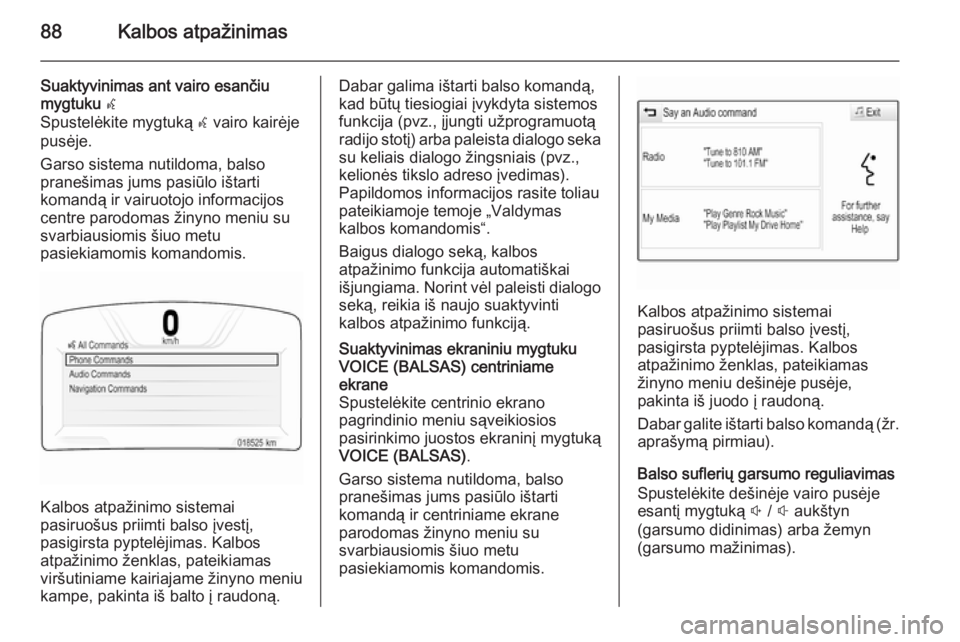
88Kalbos atpaإ¾inimas
Suaktyvinimas ant vairo esanؤچiu
mygtuku w
Spustelؤ—kite mygtukؤ… w vairo kairؤ—je
pusؤ—je.
Garso sistema nutildoma, balso
praneإ،imas jums pasiإ«lo iإ،tarti
komandؤ… ir vairuotojo informacijos
centre parodomas إ¾inyno meniu su
svarbiausiomis إ،iuo metu
pasiekiamomis komandomis.
Kalbos atpaإ¾inimo sistemai
pasiruoإ،us priimti balso ؤ¯vestؤ¯,
pasigirsta pyptelؤ—jimas. Kalbos
atpaإ¾inimo إ¾enklas, pateikiamas virإ،utiniame kairiajame إ¾inyno meniukampe, pakinta iإ، balto ؤ¯ raudonؤ….
Dabar galima iإ،tarti balso komandؤ…,
kad bإ«tإ³ tiesiogiai ؤ¯vykdyta sistemos
funkcija (pvz., ؤ¯jungti uإ¾programuotؤ…
radijo stotؤ¯) arba paleista dialogo seka su keliais dialogo إ¾ingsniais (pvz.,
kelionؤ—s tikslo adreso ؤ¯vedimas).
Papildomos informacijos rasite toliau
pateikiamoje temoje â€Valdymas
kalbos komandomis“.
Baigus dialogo sekؤ…, kalbos
atpaإ¾inimo funkcija automatiإ،kai iإ،jungiama. Norint vؤ—l paleisti dialogo
sekؤ…, reikia iإ، naujo suaktyvinti
kalbos atpaإ¾inimo funkcijؤ….Suaktyvinimas ekraniniu mygtuku VOICE (BALSAS) centriniame
ekrane
Spustelؤ—kite centrinio ekrano
pagrindinio meniu sؤ…veikiosios
pasirinkimo juostos ekraninؤ¯ mygtukؤ… VOICE (BALSAS) .
Garso sistema nutildoma, balso
praneإ،imas jums pasiإ«lo iإ،tarti
komandؤ… ir centriniame ekrane
parodomas إ¾inyno meniu su
svarbiausiomis إ،iuo metu
pasiekiamomis komandomis.
Kalbos atpaإ¾inimo sistemai
pasiruoإ،us priimti balso ؤ¯vestؤ¯,
pasigirsta pyptelؤ—jimas. Kalbos
atpaإ¾inimo إ¾enklas, pateikiamas إ¾inyno meniu deإ،inؤ—je pusؤ—je,
pakinta iإ، juodo ؤ¯ raudonؤ….
Dabar galite iإ،tarti balso komandؤ… (إ¾r. apraإ،ymؤ… pirmiau).
Balso sufleriإ³ garsumo reguliavimas
Spustelؤ—kite deإ،inؤ—je vairo pusؤ—je
esantؤ¯ mygtukؤ… ! / # aukإ،tyn
(garsumo didinimas) arba إ¾emyn (garsumo maإ¾inimas).
Page 89 of 151
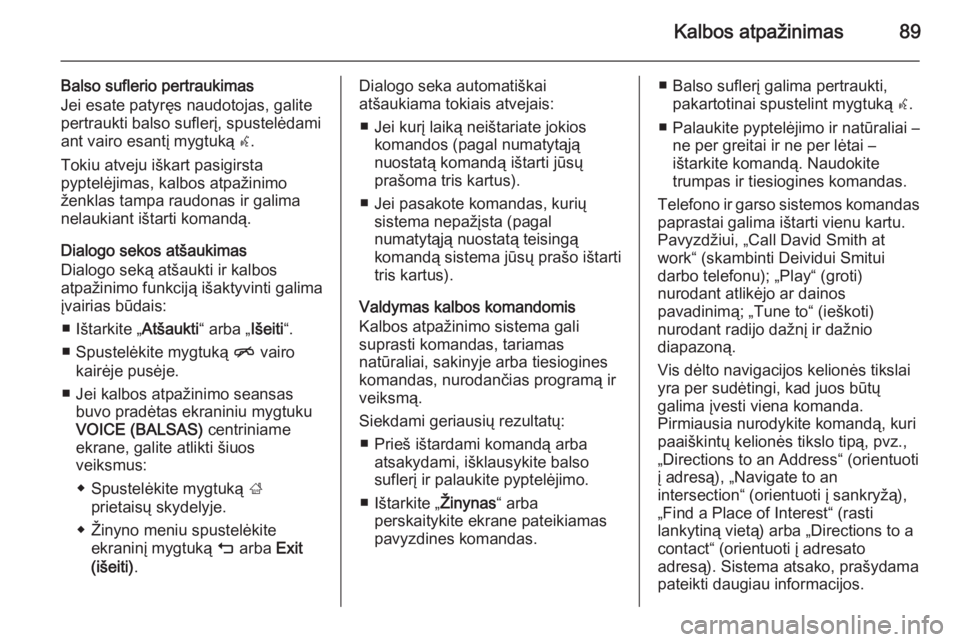
Kalbos atpaإ¾inimas89
Balso suflerio pertraukimas
Jei esate patyrؤ™s naudotojas, galite
pertraukti balso suflerؤ¯, spustelؤ—dami
ant vairo esantؤ¯ mygtukؤ… w.
Tokiu atveju iإ،kart pasigirsta pyptelؤ—jimas, kalbos atpaإ¾inimo
إ¾enklas tampa raudonas ir galima
nelaukiant iإ،tarti komandؤ….
Dialogo sekos atإ،aukimas
Dialogo sekؤ… atإ،aukti ir kalbos
atpaإ¾inimo funkcijؤ… iإ،aktyvinti galima ؤ¯vairias bإ«dais:
â– Iإ،tarkite †Atإ،aukti“ arba â€Iإ،eiti“.
â– Spustelؤ—kite mygtukؤ… n vairo
kairؤ—je pusؤ—je.
â– Jei kalbos atpaإ¾inimo seansas buvo pradؤ—tas ekraniniu mygtuku
VOICE (BALSAS) centriniame
ekrane, galite atlikti إ،iuos
veiksmus:
â—† Spustelؤ—kite mygtukؤ… ;
prietaisإ³ skydelyje.
â—† إ½inyno meniu spustelؤ—kite ekraninؤ¯ mygtukؤ… m arba Exit
(iإ،eiti) .Dialogo seka automatiإ،kai
atإ،aukiama tokiais atvejais:
â– Jei kurؤ¯ laikؤ… neiإ،tariate jokios komandos (pagal numatytؤ…jؤ…
nuostatؤ… komandؤ… iإ،tarti jإ«sإ³
praإ،oma tris kartus).
â– Jei pasakote komandas, kuriإ³ sistema nepaإ¾ؤ¯sta (pagal
numatytؤ…jؤ… nuostatؤ… teisingؤ…
komandؤ… sistema jإ«sإ³ praإ،o iإ،tarti tris kartus).
Valdymas kalbos komandomis
Kalbos atpaإ¾inimo sistema gali
suprasti komandas, tariamas
natإ«raliai, sakinyje arba tiesiogines
komandas, nurodanؤچias programؤ… ir
veiksmؤ….
Siekdami geriausiإ³ rezultatإ³: â– Prieإ، iإ،tardami komandؤ… arba atsakydami, iإ،klausykite balso
suflerؤ¯ ir palaukite pyptelؤ—jimo.
â– Iإ،tarkite †إ½inynas“ arba
perskaitykite ekrane pateikiamas pavyzdines komandas.â– Balso suflerؤ¯ galima pertraukti, pakartotinai spustelint mygtukؤ… w.
â– Palaukite pyptelؤ—jimo ir natإ«raliai – ne per greitai ir ne per lؤ—tai –
iإ،tarkite komandؤ…. Naudokite
trumpas ir tiesiogines komandas.
Telefono ir garso sistemos komandas paprastai galima iإ،tarti vienu kartu.
Pavyzdإ¾iui, â€Call David Smith at
work“ (skambinti Deividui Smitui
darbo telefonu); â€Play“ (groti)
nurodant atlikؤ—jo ar dainos
pavadinimؤ…; â€Tune to“ (ieإ،koti)
nurodant radijo daإ¾nؤ¯ ir daإ¾nio
diapazonؤ….
Vis dؤ—lto navigacijos kelionؤ—s tikslai
yra per sudؤ—tingi, kad juos bإ«tإ³
galima ؤ¯vesti viena komanda.
Pirmiausia nurodykite komandؤ…, kuri
paaiإ،kintإ³ kelionؤ—s tikslo tipؤ…, pvz.,
â€Directions to an Address“ (orientuoti
ؤ¯ adresؤ…), â€Navigate to an
intersection“ (orientuoti ؤ¯ sankryإ¾ؤ…),
â€Find a Place of Interest“ (rasti
lankytinؤ… vietؤ…) arba â€Directions to a
contact“ (orientuoti ؤ¯ adresato
adresؤ…). Sistema atsako, praإ،ydama
pateikti daugiau informacijos.
Page 90 of 151
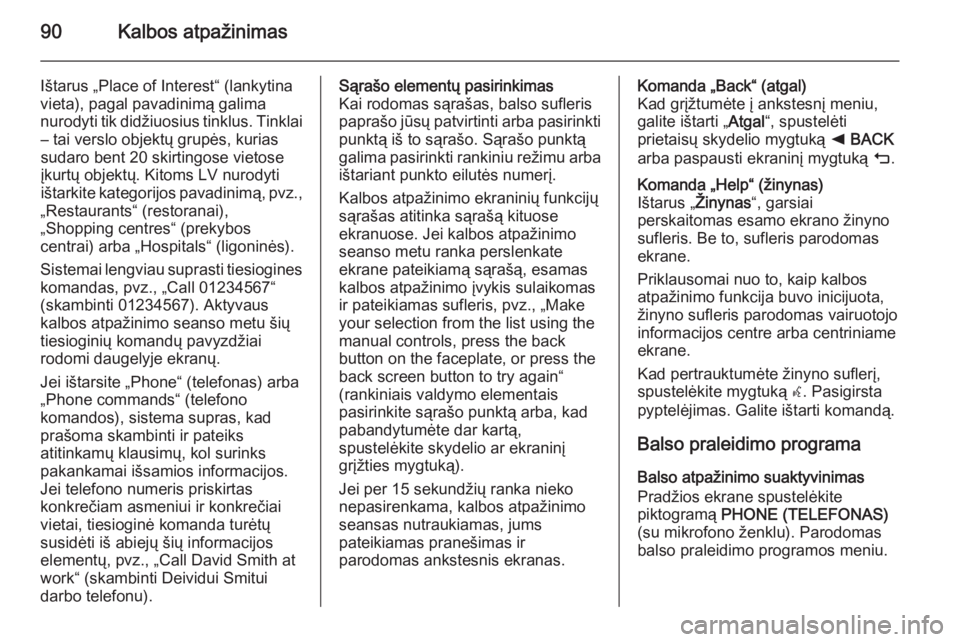
90Kalbos atpaإ¾inimas
Iإ،tarus â€Place of Interest“ (lankytina
vieta), pagal pavadinimؤ… galima
nurodyti tik didإ¾iuosius tinklus. Tinklai – tai verslo objektإ³ grupؤ—s, kurias
sudaro bent 20 skirtingose vietose
ؤ¯kurtإ³ objektإ³. Kitoms LV nurodyti
iإ،tarkite kategorijos pavadinimؤ…, pvz.,
â€Restaurants“ (restoranai),
â€Shopping centres“ (prekybos
centrai) arba â€Hospitals“ (ligoninؤ—s).
Sistemai lengviau suprasti tiesiogines komandas, pvz., â€Call 01234567“(skambinti 01234567). Aktyvaus
kalbos atpaإ¾inimo seanso metu إ،iإ³
tiesioginiإ³ komandإ³ pavyzdإ¾iai
rodomi daugelyje ekranإ³.
Jei iإ،tarsite â€Phone“ (telefonas) arba
â€Phone commands“ (telefono
komandos), sistema supras, kad
praإ،oma skambinti ir pateiks
atitinkamإ³ klausimإ³, kol surinks
pakankamai iإ،samios informacijos.
Jei telefono numeris priskirtas
konkreؤچiam asmeniui ir konkreؤچiai
vietai, tiesioginؤ— komanda turؤ—tإ³
susidؤ—ti iإ، abiejإ³ إ،iإ³ informacijos
elementإ³, pvz., â€Call David Smith at
work“ (skambinti Deividui Smitui
darbo telefonu).Sؤ…raإ،o elementإ³ pasirinkimas
Kai rodomas sؤ…raإ،as, balso sufleris
papraإ،o jإ«sإ³ patvirtinti arba pasirinkti
punktؤ… iإ، to sؤ…raإ،o. Sؤ…raإ،o punktؤ…
galima pasirinkti rankiniu reإ¾imu arba iإ،tariant punkto eilutؤ—s numerؤ¯.
Kalbos atpaإ¾inimo ekraniniإ³ funkcijإ³
sؤ…raإ،as atitinka sؤ…raإ،ؤ… kituose
ekranuose. Jei kalbos atpaإ¾inimo
seanso metu ranka perslenkate
ekrane pateikiamؤ… sؤ…raإ،ؤ…, esamas
kalbos atpaإ¾inimo ؤ¯vykis sulaikomas
ir pateikiamas sufleris, pvz., â€Make
your selection from the list using the
manual controls, press the back
button on the faceplate, or press the
back screen button to try again“
(rankiniais valdymo elementais
pasirinkite sؤ…raإ،o punktؤ… arba, kad pabandytumؤ—te dar kartؤ…,
spustelؤ—kite skydelio ar ekraninؤ¯
grؤ¯إ¾ties mygtukؤ…).
Jei per 15 sekundإ¾iإ³ ranka nieko
nepasirenkama, kalbos atpaإ¾inimo
seansas nutraukiamas, jums
pateikiamas praneإ،imas ir
parodomas ankstesnis ekranas.Komanda â€Back“ (atgal)
Kad grؤ¯إ¾tumؤ—te ؤ¯ ankstesnؤ¯ meniu,
galite iإ،tarti †Atgal“, spustelؤ—ti
prietaisإ³ skydelio mygtukؤ… k BACK
arba paspausti ekraninؤ¯ mygtukؤ… m.Komanda â€Help“ (إ¾inynas)
Iإ،tarus †إ½inynas“, garsiai
perskaitomas esamo ekrano إ¾inyno
sufleris. Be to, sufleris parodomas
ekrane.
Priklausomai nuo to, kaip kalbos
atpaإ¾inimo funkcija buvo inicijuota,
إ¾inyno sufleris parodomas vairuotojo
informacijos centre arba centriniame
ekrane.
Kad pertrauktumؤ—te إ¾inyno suflerؤ¯, spustelؤ—kite mygtukؤ… w. Pasigirsta
pyptelؤ—jimas. Galite iإ،tarti komandؤ….
Balso praleidimo programa
Balso atpaإ¾inimo suaktyvinimas
Pradإ¾ios ekrane spustelؤ—kite
piktogramؤ… PHONE (TELEFONAS)
(su mikrofono إ¾enklu). Parodomas balso praleidimo programos meniu.